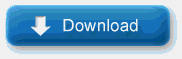Phần Mềm Seo
Hướng dẫn cách Checkrank (thứ hạng từ khóa) trên Mobile bằng Rank Tracker
22:36 |Bước 1: Cài đặt Rank Tracker bản mới nhất
Bước 2: Mở Rank Tracker (xuất hiện giao diện checkrank destop)
Bước 3: Cài đặt Checkrank mobie cho Rank Tracker:
Vào Preferences ---> Chọn Preferred Search Engines
Chọn Check rank ở Việt Nam Và SE là: Google.com.vn và Google.com.vn (mobie):
Bước 4: Chọn các tham số checkrank cần xuất hiện(làm theo hình :D):
Chọn thông số bạn muốn xem:
Ok chỉ đơn giản vậy thôi :D
Xem Thêm…
Bước 2: Mở Rank Tracker (xuất hiện giao diện checkrank destop)
 |
| Check thứ hạng từ khóa trên mobile |
Bước 3: Cài đặt Checkrank mobie cho Rank Tracker:
Vào Preferences ---> Chọn Preferred Search Engines
Bước 4: Chọn các tham số checkrank cần xuất hiện(làm theo hình :D):
Chọn thông số bạn muốn xem:
Ok chỉ đơn giản vậy thôi :D
Hướng dẫn cài đặt Rank Tracker bản mới nhất
10:26 |Ở bài trước mình cũng có hướng dẫn cách cài đặt Rank Tracker 6.11.4: Nhưng hiện tại cách này không còn áp dụng được nữa
Hôm nay mình sẽ Hướng dẫn cài đặt Rank Tracker bản mới nhất:
Bước 1: Bạn có thể DownLoad và Cài đặt Bản mới nhất của Rank Tracker ở trang chủ hoặc Click download phiên bản mới nhất hiện tại 07/12/2014 bên dưới:
Chèn đoạn code sau : ( mục đích chặn phần mềm request tới server )
{+block{link assistant.} +handle-as-empty-document}
www.link-assistant.com
208.115.108.42
link-assistant.com
.link-assistant.com
Bước 3: Bật Rank Tracker: Nhấn Canel ---> Preferences ---> Misc.golobl Setting ---> Proxy Setting ---> nhập proxy : 127.0.0.1 và Port: 8118
Bước 4: Vào Control Panel -> Windows Firewall --> Advanced Settings
Chuột phải vào Outbound Rules --> New Rule...
Chọn Custom --> Next
+ Ở Program chọn All Program --> Next
+ Ở Protocol and Ports --> Next
+ Ở Scope --> Which Remote IP Adresses.. --> These IP Adresses --> Add --> 208.115.108.42 --> Next
+ Ở Action --> Block the Connection --> Next
+ Ở Profile --> Next
+ Ở Name đặt một cái tên nào đó (Vd: Rank...) --> Finish
Bước 5: Điền Key
Các bạn có thể sử dụng một số key sau:
Name: Phamhuan
Key: RT-3e4701531632351a
Name: Pham-huan
Key: RT-e347273074251113
Name: Phamhuanmko
Key: RT-93634305250061d9
(p/s: Nếu Không được có thể Pm mình hoặc comment mail bên dưới mình sẽ gửi key trong Time sớm nhất :D)
Xem Thêm…
Hôm nay mình sẽ Hướng dẫn cài đặt Rank Tracker bản mới nhất:
 |
| Hướng dẫn cài đặt Rank Tracker bản mới nhất |
Bước 1: Bạn có thể DownLoad và Cài đặt Bản mới nhất của Rank Tracker ở trang chủ hoặc Click download phiên bản mới nhất hiện tại 07/12/2014 bên dưới:
Bước 2: Cài đặt phần mềm Privoxy (File trên đã có)
Chú ý cài đặt xong phần mềm bạn mở file user.action trong thư mục C:\Program Files\Privoxy các bạn nhớ win 7 64 bit thì tương tự nhé.
Chèn đoạn code sau : ( mục đích chặn phần mềm request tới server )
{+block{link assistant.} +handle-as-empty-document}
www.link-assistant.com
208.115.108.42
link-assistant.com
.link-assistant.com
Bước 3: Bật Rank Tracker: Nhấn Canel ---> Preferences ---> Misc.golobl Setting ---> Proxy Setting ---> nhập proxy : 127.0.0.1 và Port: 8118
Bước 4: Vào Control Panel -> Windows Firewall --> Advanced Settings
 |
| Windows Firewall |
Chuột phải vào Outbound Rules --> New Rule...
Chọn Custom --> Next
 |
| Outbound Rules |
+ Ở Protocol and Ports --> Next
+ Ở Scope --> Which Remote IP Adresses.. --> These IP Adresses --> Add --> 208.115.108.42 --> Next
+ Ở Action --> Block the Connection --> Next
+ Ở Profile --> Next
+ Ở Name đặt một cái tên nào đó (Vd: Rank...) --> Finish
Bước 5: Điền Key
Các bạn có thể sử dụng một số key sau:
Name: Phamhuan
Key: RT-3e4701531632351a
Name: Pham-huan
Key: RT-e347273074251113
Name: Phamhuanmko
Key: RT-93634305250061d9
(p/s: Nếu Không được có thể Pm mình hoặc comment mail bên dưới mình sẽ gửi key trong Time sớm nhất :D)
Hướng dẫn sử dụng Rank Tracker để kiểm tra thứ hạng từ khóa
16:41 |Kiểm tra thứ hạng từ khóa là phần không thể thiếu trong quá trình làm SEO, hiện nay có rất nhiều công cụ giúp bạn làm việc này có thể kể đến như: Googlemon, Cuterank...Trong bài viết này mình sẽ nói về Phần Mềm kiểm tra từ khóa Rank Tracker đây là phần mềm kiểm tra thứ hạng từ khóa chuyên nghiệp, thuộc bộ phần mềm SEO PowerSuite:
Bước 1: Bật phần mềm Privoxy(bài trước mình đã hd cách cài phần mềm này)
Bước 2: Bật Phần mềm Rank Tracker (Bạn có thể xem: Cách cài đặt Rank Tracker )
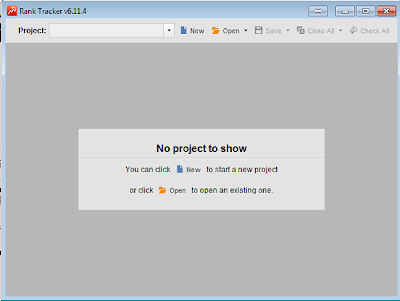
Bước 3: Chọn New --> Nhập Tên miền của bạn cần kiểm tra: (Vd: http://phamhuanmko.net) ---> Next ---> Chọn Search Engine muốn kiểm tra
-----> Nhấn Next ----> Nhập Từ Khóa Để Kiểm Tra

-----> Nhấn Next Để Phần Mền Tiến Hành Kiểm Tra ---> Sau khi check xong Click Finish Để kết thúc quá trình check ------> Click Save Để lưu kết quả File dạng (Tên file.stk)
Nếu Bạn có nhiều Keyword Có thể chia làm nhiều nhóm tiến hành làm lại như Bước 2
Các Tham Số bạn cần Quan Tâm
#: Số TT KeyWord Cần check
Keyword: Từ Khóa
Google.com.vn Rank : Vị Trí Từ Khóa
Google.com.vn Differene: Biến động từ Khóa So Với lần Check trước
Google.com.vn URL Found: Url từ khóa
Google.com.vn Check Date: ngày check
Để Show Các tính năng này các bạn chọn Preferences ---->Word Spaces ----> Click Đúp All Keywords (Compact View) sau đó tiến hành lựa chọn các mục như trên
* Một phần quan trọng nữa là: Lựa chọn top để check như (Top 10, 20, 30...) Mặc định phần mềm là top 100
Vào Preferences ---> Rank Checking Mode ----> Maximum number of results to check ---> Thực hiện chọn theo ý của bạn
Xem Thêm…
Bước 1: Bật phần mềm Privoxy(bài trước mình đã hd cách cài phần mềm này)
Bước 2: Bật Phần mềm Rank Tracker (Bạn có thể xem: Cách cài đặt Rank Tracker )
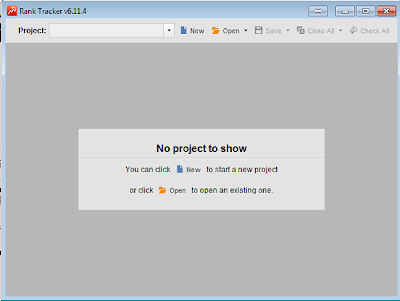
Bước 3: Chọn New --> Nhập Tên miền của bạn cần kiểm tra: (Vd: http://phamhuanmko.net) ---> Next ---> Chọn Search Engine muốn kiểm tra
-----> Nhấn Next ----> Nhập Từ Khóa Để Kiểm Tra

-----> Nhấn Next Để Phần Mền Tiến Hành Kiểm Tra ---> Sau khi check xong Click Finish Để kết thúc quá trình check ------> Click Save Để lưu kết quả File dạng (Tên file.stk)
Nếu Bạn có nhiều Keyword Có thể chia làm nhiều nhóm tiến hành làm lại như Bước 2
Các Tham Số bạn cần Quan Tâm
#: Số TT KeyWord Cần check
Keyword: Từ Khóa
Google.com.vn Rank : Vị Trí Từ Khóa
Google.com.vn Differene: Biến động từ Khóa So Với lần Check trước
Google.com.vn URL Found: Url từ khóa
Google.com.vn Check Date: ngày check
Để Show Các tính năng này các bạn chọn Preferences ---->Word Spaces ----> Click Đúp All Keywords (Compact View) sau đó tiến hành lựa chọn các mục như trên
* Một phần quan trọng nữa là: Lựa chọn top để check như (Top 10, 20, 30...) Mặc định phần mềm là top 100
Vào Preferences ---> Rank Checking Mode ----> Maximum number of results to check ---> Thực hiện chọn theo ý của bạn
Cách cài đặt Rank Tracker công cụ kiểm tra vị trí từ khóa
17:23 |Rank Tracker đây là phần mềm kiểm tra thứ hạng từ khóa chuyên nghiệp, thuộc bộ phần mềm SEO PowerSuite. Sau đây mình sẽ hướng dẫn cách cài đặt phần mềm ở phiên bản Rank Tracker 6.11.4:

Bước1: Download phần mềm gồm Rank Tracker, privoxy, key:
Chèn đoạn code sau : ( mục đích chặn phần mềm request tới server )
{+block{link assistant.} +handle-as-empty-document}
www.link-assistant.com
208.115.108.42
link-assistant.com
.link-assistant.com



127.0.0.1 link-assistant.com
127.0.0.1 www.link-assistant.com
Xem Thêm…

Bước 2: Cài đặt phần mềm Privoxy
Chú ý cài đặt xong phần mềm bạn mở file user.action trong thư mục C:\Program Files\Privoxy các bạn nhớ win 7 64 bit thì tương tự nhé.
Chèn đoạn code sau : ( mục đích chặn phần mềm request tới server )
{+block{link assistant.} +handle-as-empty-document}
www.link-assistant.com
208.115.108.42
link-assistant.com
.link-assistant.com
Bước 3 : Cài đặt Rank Tracker: Lưu ý không cho Rank Tracker update bằng cách:
Cài Rank Tracker bình thường đến đoạn hiện nên theo hình thì tắt bảng update để sử dụng phiên bản Rank Tracker 6.11.4:

Nhấn sử dụng dùng thử để vào được giao diện:
Nhấn Canel ---> Preferences ---> Misc.golobl Setting ---> Proxy Setting ---> nhập proxy : 127.0.0.1 và Port: 8118

Bước 4: Bật SEO PowerSuite 2013 KeyGen chọn Rank Tracker và get link hoặc nhập key:
BlackNinjx
RT-029740045464999d
Vậy là ok bạn đã có bản Rank Tracker 6.11.4 để check vị trí tử khóa.
Lưu ý nếu gặp lỗi :
Bạn có thể sửa bằng cách: Xóa 2 dòng sau trong file host
127.0.0.1 link-assistant.com
127.0.0.1 www.link-assistant.com
Nhớ theo dõi thêm Hướng dẫn sử dụng Rank Tracker ở bài sau nha